动态智能IP地址管理模式分析_孙晓峰刘晓棠
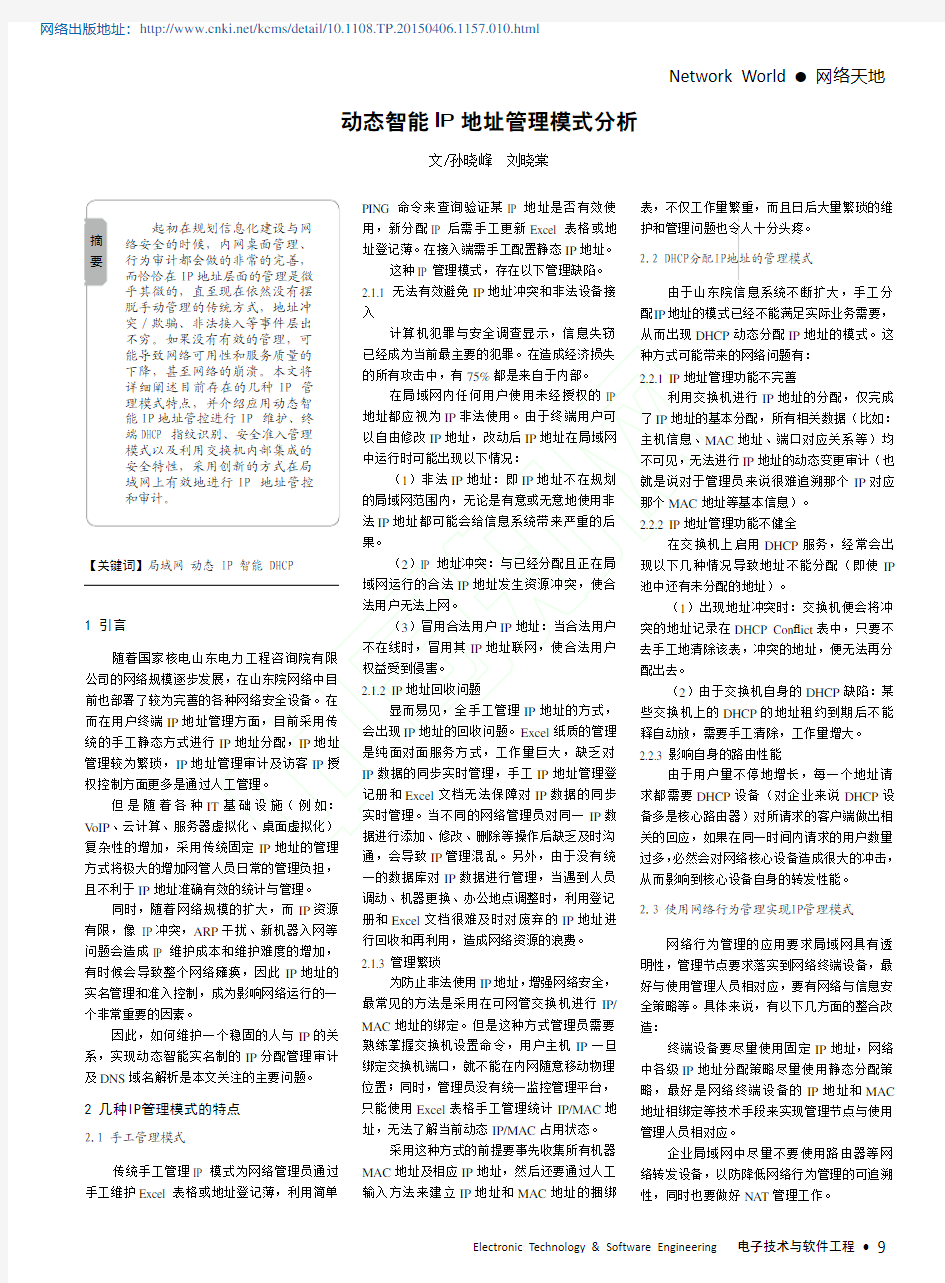
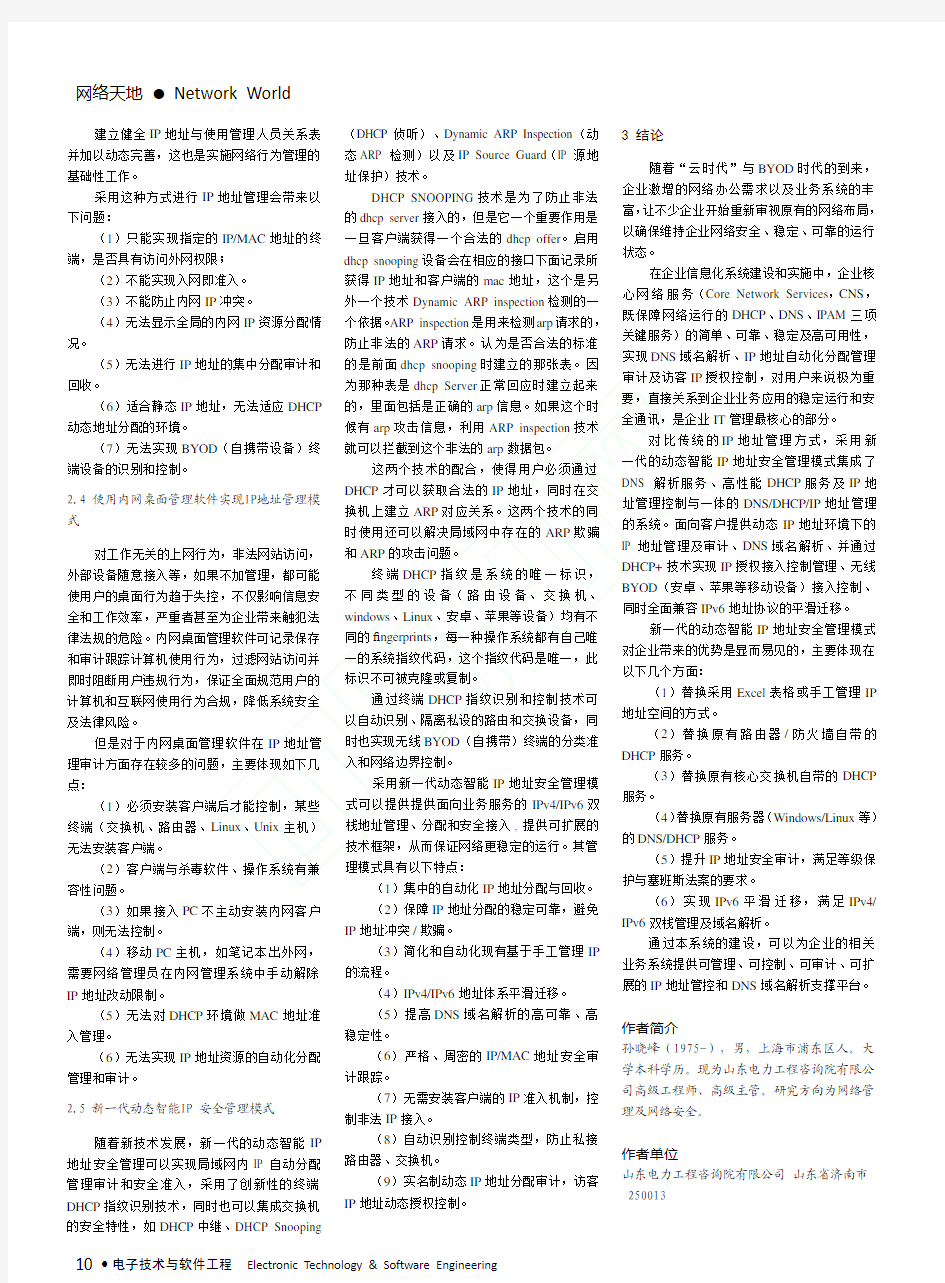
Network World ?
网络天地
Electronic Technology & Software Engineering 电子技术与软件工程? 9
且不利于IP 地址准确有效的统计与管理。
同时,随着网络规模的扩大,而IP 资源有限,像 IP 冲突,ARP 干扰、新机器入网等问题会造成IP 维护成本和维护难度的增加,有时候会导致整个网络瘫痪,因此IP 地址的实名管理和准入控制,成为影响网络运行的一个非常重要的因素。
因此,如何维护一个稳固的人与IP 的关系,实现动态智能实名制的IP 分配管理审计及DNS 域名解析是本文关注的主要问题。
2 几种IP管理模式的特点
2.1 手工管理模式
传统手工管理IP 模式为网络管理员通过手工维护Excel 表格或地址登记薄,利用简单
动态智能IP 地址管理模式分析
文/孙晓峰 刘晓棠
调动、机器更换、办公地点调整时,利用登记册和Excel 文档很难及时对废弃的IP 地址进行回收和再利用,造成网络资源的浪费。2.1.3 管理繁琐
为防止非法使用IP 地址,增强网络安全,最常见的方法是采用在可网管交换机进行IP/MAC 地址的绑定。但是这种方式管理员需要熟练掌握交换机设置命令,用户主机IP 一旦绑定交换机端口,就不能在内网随意移动物理位置;同时,管理员没有统一监控管理平台,只能使用Excel 表格手工管理统计IP/MAC 地址,无法了解当前动态IP/MAC 占用状态。
采用这种方式的前提要事先收集所有机器MAC 地址及相应IP 地址,然后还要通过人工输入方法来建立IP 地址和MAC 地址的捆绑
IP 地址的模式。这IP 地址的分配,仅完成IP 地址的动态变更审计(也IP 对应DHCP 服务,经常会出IP ?ict 表中,只要不DHCP 缺陷:某的地址租约到期后不能DHCP 设从而影响到核心设备自身的转发性能。2.3 使用网络行为管理实现IP管理模式
网络行为管理的应用要求局域网具有透明性,管理节点要求落实到网络终端设备,最好与使用管理人员相对应,要有网络与信息安全策略等。具体来说,有以下几方面的整合改造:
终端设备要尽量使用固定IP 地址,网络中各级IP 地址分配策略尽量使用静态分配策略,最好是网络终端设备的IP 地址和MAC 地址相绑定等技术手段来实现管理节点与使用管理人员相对应。
企业局域网中尽量不要使用路由器等网络转发设备,以防降低网络行为管理的可追溯性,同时也要做好NAT 管理工作。
网络出版时间:2015-04-06 11:57
网络出版地址:https://www.360docs.net/doc/9b16534301.html,/kcms/detail/10.1108.TP.20150406.1157.010.html
网络天地
? Network World
10 ?电子技术与软件工程 Electronic Technology & Software Engineering
建立健全IP 地址与使用管理人员关系表并加以动态完善,这也是实施网络行为管理的基础性工作。
采用这种方式进行IP 地址管理会带来以下问题:
(1)只能实现指定的IP/MAC 地址的终端,是否具有访问外网权限;
(2)不能实现入网即准入。(3)不能防止内网IP 冲突。
(4)无法显示全局的内网IP 资源分配情况。
(5)无法进行IP 地址的集中分配审计和回收。
(6)适合静态IP 地址,无法适应DHCP 动态地址分配的环境。
(7)无法实现BYOD (自携带设备)终端设备的识别和控制。
2.4 使用内网桌面管理软件实现IP地址管理模式
对工作无关的上网行为,非法网站访问,外部设备随意接入等,如果不加管理,都可能使用户的桌面行为趋于失控,不仅影响信息安全和工作效率,严重者甚至为企业带来触犯法律法规的危险。内网桌面管理软件可记录保存和审计跟踪计算机使用行为,过滤网站访问并即时阻断用户违规行为,保证全面规范用户的计算机和互联网使用行为合规,降低系统安全及法律风险。
但是对于内网桌面管理软件在IP 地址管理审计方面存在较多的问题,主要体现如下几点:
(1)必须安装客户端后才能控制,某些终端(交换机、路由器、Linux 、Unix 主机)无法安装客户端。
(2)客户端与杀毒软件、操作系统有兼容性问题。
(3)如果接入PC 不主动安装内网客户端,则无法控制。
(4)移动PC 主机,如笔记本出外网,需要网络管理员在内网管理系统中手动解除IP 地址改动限制。
(5)无法对DHCP 环境做MAC 地址准入管理。
(6)无法实现IP 地址资源的自动化分配管理和审计。
2.5 新一代动态智能IP 安全管理模式
随着新技术发展,新一代的动态智能IP 地址安全管理可以实现局域网内IP 自动分配管理审计和安全准入,采用了创新性的终端DHCP 指纹识别技术,同时也可以集成交换机的安全特性,如DHCP 中继、DHCP Snooping
(DHCP 侦听)、Dynamic ARP Inspection (动态ARP 检测)以及IP Source Guard (IP 源地址保护)技术。
DHCP SNOOPING 技术是为了防止非法的dhcp server 接入的,但是它一个重要作用是一旦客户端获得一个合法的dhcp offer 。启用dhcp snooping 设备会在相应的接口下面记录所获得IP 地址和客户端的mac 地址,这个是另外一个技术Dynamic ARP inspection 检测的一个依据。ARP inspection 是用来检测arp 请求的,防止非法的ARP 请求。认为是否合法的标准的是前面dhcp snooping 时建立的那张表。因为那种表是dhcp Server 正常回应时建立起来的,里面包括是正确的arp 信息。如果这个时候有arp 攻击信息,利用ARP inspection 技术就可以拦截到这个非法的arp 数据包。
这两个技术的配合,使得用户必须通过DHCP 才可以获取合法的IP 地址,同时在交换机上建立ARP 对应关系。这两个技术的同时使用还可以解决局域网中存在的ARP 欺骗和ARP 的攻击问题。
终端DHCP 指纹是系统的唯一标识,不同类型的设备(路由设备、交换机、windows 、Linux 、安卓、苹果等设备)均有不同的?ngerprints ,每一种操作系统都有自己唯一的系统指纹代码,这个指纹代码是唯一,此标识不可被克隆或复制。
通过终端DHCP 指纹识别和控制技术可以自动识别、隔离私设的路由和交换设备,同时也实现无线BYOD (自携带)终端的分类准入和网络边界控制。
采用新一代动态智能IP 地址安全管理模式可以提供提供面向业务服务的IPv4/IPv6双栈地址管理、分配和安全接入, 提供可扩展的技术框架,从而保证网络更稳定的运行。其管理模式具有以下特点:
(1)集中的自动化IP 地址分配与回收。 (2)保障IP 地址分配的稳定可靠,避免IP 地址冲突/欺骗。
(3)简化和自动化现有基于手工管理IP 的流程。
(4)IPv4/IPv6地址体系平滑迁移。(5)提高DNS 域名解析的高可靠、高稳定性。
(6)严格、周密的IP/MAC 地址安全审计跟踪。
(7)无需安装客户端的IP 准入机制,控制非法IP 接入。
(8)自动识别控制终端类型,防止私接路由器、交换机。
(9)实名制动态IP 地址分配审计,访客IP 地址动态授权控制。
3 结论
随着“云时代”与BYOD 时代的到来,企业激增的网络办公需求以及业务系统的丰富,让不少企业开始重新审视原有的网络布局,以确保维持企业网络安全、稳定、可靠的运行状态。
在企业信息化系统建设和实施中,企业核心网络服务(Core Network Services ,CNS ,既保障网络运行的DHCP 、DNS 、IPAM 三项关键服务)的简单、可靠、稳定及高可用性,实现DNS 域名解析、IP 地址自动化分配管理审计及访客IP 授权控制,对用户来说极为重要,直接关系到企业业务应用的稳定运行和安全通讯,是企业IT 管理最核心的部分。
对比传统的IP 地址管理方式,采用新一代的动态智能IP 地址安全管理模式集成了DNS 解析服务、高性能DHCP 服务及IP 地址管理控制与一体的DNS/DHCP/IP 地址管理的系统。面向客户提供动态IP 地址环境下的IP 地址管理及审计、DNS 域名解析、并通过DHCP+技术实现IP 授权接入控制管理、无线BYOD (安卓、苹果等移动设备)接入控制、同时全面兼容IPv6地址协议的平滑迁移。
新一代的动态智能IP 地址安全管理模式对企业带来的优势是显而易见的,主要体现在以下几个方面:
(1)替换采用Excel 表格或手工管理IP 地址空间的方式。
(2)替换原有路由器/防火墙自带的DHCP 服务。
(3)替换原有核心交换机自带的DHCP 服务。
(4)替换原有服务器(Windows/Linux 等)的DNS/DHCP 服务。
(5)提升IP 地址安全审计,满足等级保护与塞班斯法案的要求。
(6)实现IPv6平滑迁移,满足IPv4/IPv6双栈管理及域名解析。
通过本系统的建设,可以为企业的相关业务系统提供可管理、可控制、可审计、可扩展的IP 地址管控和DNS 域名解析支撑平台。
作者简介
孙晓峰(1975-),男,上海市浦东区人。大学本科学历。现为山东电力工程咨询院有限公司高级工程师、高级主管。研究方向为网络管理及网络安全。
作者单位
山东电力工程咨询院有限公司 山东省济南市 250013
动态ip和静态ip的区别
1、动态IP和静态IP的区别在于:动态IP需要在连接网络时自动获取IP地址以供用户正常上网,而静态IP是ISP在装机时分配给用户的IP地址,可以直接连接上网,不需要获取IP地址。 2、动态IP:由于IP地址资源很宝贵,因此大部分用户上网都是使用动态IP地址的,比如通过Modem、ISDN、ADSL、有线宽频、小区宽频等方式上网的计算机,都是在每次上网的时候临时分配一个IP地址。这个一般要换动态ip就要找飞速云代理去换多地区ip 3、静态IP:一般是特殊的服务器或者采用专线上网的计算机才拥有固定的IP地址而且需要比较昂贵的费用。静态IP是二级路由必须用到的,网吧局域网也是使用静态IP。 扩展资料 固定IP地址是长期固定分配给一台计算机使用的IP地址,一般是特殊的服务器才拥有固定IP地址。一般来说,采用专线上网的计算机才拥有固定的Internet IP 地址而且需要比较昂贵的费用。 通过Modem、ISDN、ADSL、有线宽频、小区宽频等方式上网的计算机,每次上网所分配到的IP地址都不相同,而这是由ISP动态分配暂时的一个IP地址,这就是动态IP 地址。因为IP 地址资源很宝贵,大部分用户都是通过动态IP 地址上网的。普通人一般不需要去了解动态IP地址,这些都是计算机系统自动完成的。 公有地址(Public address)由Inter NIC(Internet Network Information Center 因特网信息中心)负责。这些IP地址分配给注册并向Inter NIC提出申请的组织机构。通过它直接访问因特网。 私有地址(Private address)属于非注册地址,专门为组织机构内部使用。 以下列出留用的内部私有地址 A类10.0.0.0--10.255.255.255 B类172.16.0.0--172.31.255.255 C类192.168.0.0--192.168.255.255
Linux 静态IP与动态IP地址
Linux 静态IP与动态IP地址 在使用TCP/IP协议的网络上,每一台计算机都拥有惟一的计算机名和IP地址。IP地址有两种配置方法,一种是手工添加,即静态IP地址;另一种是通过DHCP 服务器自动分配,即动态IP地址。 1.静态IP地址 静态分配IP地址是指给每一台计算机都分配一个固定的IP地址,优点是便于管理,特别是在根据IP地址限制网络流量的局域网中,以固定的IP地址或IP地址分组产生的流量为依据管理,可以免除在按用户方式计费时用户每次上网都必须进行的身份认证的繁琐过程,同时也避免了用户经常忘记密码的尴尬。 静态分配IP地址的弱点是合法用户分配的地址可能被非法盗用,不仅对网络的正常使用造成影响,同时由于被盗用的地址往往具有较高的权限,因而也容易给合法用户造成损失和潜在的安全隐患。 2.动态IP地址 在使用DHCP服务为计算机分配动态IP地址时,整个网络至少有一台服务器上安装了DHCP服务,其它要使用DHCP功能的客户机则必须设置为利用DHCP 获得IP地址。客户机在向服务器请求一个IP地址时,如果还有IP地址没有使用,则在数据库中登记该IP地址已被该客户机使用,然后回应这个IP地址以及相关的选项给客户机。如图1所示是一个支持DHCP的网络实例。 DHCP客户机 图1 DHCP服务网络结构图 事实上,在利用DHCP服务器获得动态IP地址情况中,DHCP服务器只是将IP地址出租为DHCP客户端一段时间而已,在租约到期前,若DHCP客户端没有续租IP地址的话,DHCP服务器会收回该IP地址的使用权。 当DHCP客户端开机时,它会自动与DHCP服务器通信,并请求DHCP服务器提供IP地址给此DHCP客户端。而DHCP服务器在收到DHCP客户端的请求后,会视DHCP服务器的配置,决定如何提供IP地址给客户端。 永久租用当DHCP客户端向DHCP服务器租用到IP地址后,该IP地址将永远租用
修改固定IP地址的脚本
修改固定IP地址的脚本
应用场景: 1、IP地址需要手动设置 2、经常在不同的网络环境中切换网卡设置。 相信有不少人每天到公司,要网络设置成公司的固定IP地址、DNS等信息,而回到家又需要把设置修改为DHCP自动获取,对于每天这样频繁重复的操作早已不胜其烦,下面有一段BAT的脚本提供给大家,即可轻松一键切换网络配置,具体参数可以自定义。 请看下面: 脚本内容 @echo off title 自动修改IP地址界面 :0 set choice=nul echo
~~~~~~~~~~~~~~~~~~~~~~~~~~~~~~~~~~~~~~~~ echo IP地址修改界面 echo 选择1、修改为回家的IP地址 echo 选择2、修改为在公司的IP地址 echo 选择3、修改为DHCP自动获取 echo 选择4、退出控制程序 echo ~~~~~~~~~~~~~~~~~~~~~~~~~~~~~~~~~~~~~~~~ set /p choice=请输入: if "%choice%"=="1" goto 1 if "%choice%"=="2" goto 2 if "%choice%"=="3" goto 3 if "%choice%"=="4" (goto 4) else (goto 5) :1 @echo off cls echo ########## echo 正在修改请稍后... netsh interface ip set address name="Network-eth0" source="static" addr="192.168.188.188" mask="255.255.255.0"
动态IP服务器解决方案
动态IP服务器解决方案 【摘要】本文针对DVR系统进行详细阐述了动态IP服务器的分类、寻址动态IP地址服务器方法及解决办法和如何运用动态IP地址提供实时监视的视频流音频流服务,结合CXRecord多媒体数字录像监控系统进行解述。 【关键词】动态IP、DVR系统、网关、端口映射 前言 随着网络技术的流媒体的发展,越来越多的资料以服务方式提供,但目前申请固定IP地址的费用相对比较贵,而动态IP地址使用费用相对是很便宜的,为降低成本,就提出了采用动态IP作为服务器的要求。本文针对DVR系统进行详细阐述如何运用动态IP地址提供实时监视的视频流音频流服务。 动态IP服务器分类 该类服务器从网络结构上,主要有两大类:公网内服务器和内网内服务器。 公网内服务器 结构如下: 所谓公网内服务也就是拨号上网后,服务器进入了公网,其IP之一是公网内的IP,在公网内绝在部分机均可对其进行访问。此时要求服务器直接和拨号调制解调器相连,同时服务器上有两块网卡,一块是通过调制解调器接入公网,另一块接入内部网。 内网内服务器 目前主要接入有两种类型,一种是通过计算机上网作为网关接入,另一种是通过拨号上网的路由器接入,如下图: 两者共同特点是网部网均可访问公网,而公网不可访问外部网。为了使公网内计算机能够访问内网服务器,我们采用端口映射的办法解决。 寻址动态IP地址服务器方法及解决办法 由于公网内计算机只能直接访问公网内计算机,那么公网内计算机首先应找到服务器在公网内的IP地址。当DVR采用网页浏览器方式工作时,其中播放器的代码如下: 我们提出以下3种方法使公网内计算机找到服务器在公网内的IP地址(当然打电话直接告诉对方IP地址也是一种办法): 申请静态IP地址。申请的固定IP地址在较长一段时间(至少是一个月上)是不会改变的,除非供应商调整IP地址分配时改变,稳定性最好。在网页中只需要将 的IP地址改为实际的IP地址。 申请免费域名。用户可以到以下网站上申请免费域名:
电脑外网IP地址怎么修改
电脑外网IP地址怎么修改 不用重新启动也可改变电脑IP地址 有时需要改动计算机的IP地址。在系统中,如果想修改计算机的IP地址,系统会提示重新启动计算机,有没有什么办法不重启机器又照样改IP呢? 首先按自己的需要改动IP地址,点击[确定] 按钮后,系统会出现重新启动计算机的提示。 此时点击[否],不重新启动计算机,然后右击"我的电脑”,在弹出的菜单
中单击"属性”,打开系统属性窗口。在"设备管理器”中找到网卡,点击[属性]按钮,会弹出网卡属性窗口。在下面的"在此硬件配置文件中禁用(D)”上点击,使复选框选中,点击[确定]按钮,这时稍等几秒钟,系统就把网卡禁用了。 再进行同样的*作,把网卡去掉禁用状态,使之进入启用状态,这样网卡的IP地址就改成了最新的IP地址。这种方法奏效的原理在于:你改动时的IP地址已经保存下来了,只是没有生效而已,而系统在启用设备时会使用保存下来的IP地址,所以就不必改IP地址了。这种方法屡试不爽,不信你也试试 如何设置IP地址 那么如何来设置IP地址呢?以Windows 2000 Server为例,在桌面的“网上邻居”上右击,在弹出的菜单中点击“属性”,出现“网络和拨号连接”窗口,在“本地连接”上右击,在弹出的菜单中点击“属性”,出现“本地连接属性”窗口(请见附图),双击“Internet协议(TCP/IP)”,出现“Internet协议(TCP/IP)属性”窗口,在“使用下面的IP地址”中输入IP地址,此处我们输入“192.168.12.145”,子网掩码是“255.255.255.0”。 当安装了网卡后,一般需要对其IP地址进行设置才可以连接到网络。那么如何设置网卡的IP地址,又如何得知目前网卡的IP地址呢?下面我们以Windows XP 和Windows 98为例分别进行说明。 在Windows XP中,可以通过控制面板中的网络连接进行IP地址的设置(Windows 2000的设置与XP基本相同,可以参考下面的说明进行设置):单击开始—〉设置—〉控制面板(如果是使用Windows XP风格的开始菜单则是在开始中),再双击网络连接,这里如果是使用Windows XP的分类视图则单击左面
动态IP和静态IP有什么区别
动态IP和静态IP有什么区别 相信现在大多数朋友家中都装入了WIFI。WIFI慢慢的进入了我们的生活,相信很多朋友在如今的社会中很少有没使用过WIFI 的了,即使是我们的父辈慢慢也开始接受了它的存在。而很多朋友们都知道,WIFI通过路由器来进行散发信号的。很多朋友也都进入过路由器的设置页面,其中动态IP和静态IP到底是做什么用的,相信很多朋友都不知道,那么下面就让小编来告诉大家,动态IP和静态IP到底有什么区别。 要把路由器设置得能上网,无非就是设置WAN外网接口连接而已。WAN接口能上网,则连接的电脑就能上网,反之则上不了网。只不过WAN接口往往有pppoe,动态IP,静态IP三种连接方式,一般的用户搞不清楚有什么区别。 第一种:PPPOE模式可以说是最常用的了,无论是从电信联通那里拉来的ADSL宽带,还是接小区的网络,用的都是PPPOE 协议。因为他们都会给你一个宽带账号和密码,输入账号密码连接就可以上网了。这就要用PPPOE模式,要不然都没处输入。
第二种:当你从邻居家路由器那里连一条线过来,然后自己又想再用一个路由器分几台电脑,上头的路由器用的是DHCP分配IP地址的,那下头的路由器就要用动态IP,让路由器自动获取IP地址。不用输入任何东西。 设置动态IP连接有一点要非常非常注意的地方。就是要更改LAN接口的IP地址。更改成除192.168.1.1所在的网段之外的其它网段,如192.168.2.1或者172.16.0.1都行。因为现在大部分路由器厂商设置的LAN接口的IP地址都是192.168.1.1,下头路由器WAN接口从上头路由器那里获取的IP地址一般都是192.168.1.1所在的网段,这会和下头LAN接口的网段冲突,获取不到IP地址的,也就是上不了网。说简单点就是一个路由器的WAN外网接口和LAN 内网接口不能是同一个网段。 第三种:静态IP地址一般都用在专线网络上,比如网吧所用的网线。电信公司通常会给网吧分配固定的IP地址,永远都不会变化的,像这种网络就要在路由器上输IP地址来连接。价格和质量也是不一样的哦,要不然怎么能带几十台甚至是上百台电脑。 随着wifl进入我们的生活,路由器应该怎样设置就成了我们必须学习的必要课程。因为如果有一天路由器不好使了,大家总不
关于修改电脑的IP地址有哪些具体步骤
关于修改电脑的IP地址有哪些具体步骤 今天有网友这么问到小编:处在局域网中的计算机可能会遇到被网管限制带宽、限制浏览等情况,这些操作通常都是针对ip 地址实现的,想要摆脱限制就需要更改ip地址,那么如何修更改ip 地址呢?那么小编就针对这个情况分享几个处理方法,具体步骤如下: 鼠标右键点击“网上邻居”——>选择“属性”——>右键点击“本地连接”——>选择“属性”——>在弹出的“本地连接属性”中双击“Internet 协议(TCP/IP)”,将弹出“Internet 协议(TCP/IP)属性”,更改下方IP地址复选框中的最后一位数值,就可以修改本机在局域网中的IP地址了;
接下来解释一下这里的复选框都代表些什么:
自动获得IP地址(O):选择此项后,每次开机系统将从DHCP 服务器上自动分配到一个动态IP地址,这个地址是公网IP地址,也就是本地计算机在广域网中的地址信息; 使用下面的IP地址(S):选择此项后,需要进行一系列的IP 地址配置,主要用于配置局域网IP地址; IP地址(I):本地计算机在局域网中的IP地址,这个IP地址必须在默认网关允许的字段范围之内,比如说默认网关(路由器)只认为在192.168.0.1~192.168.0.255字段之间合法,那么IP地址(I)就只能在该字段之内,本文所讲的修改IP地址就是指的修改这串局域网IP地址的最后一位数值,它可以在1~255之间任意改动,但任何时候最后一个字段都不能超过255; 子网掩码(U):用于声明哪些字段属于公网位标识,哪些字段属于局域网位标识,默认都为255.255.255.0;解释一下,前面三个255表示在公网中的位标识,这三个字段只能在255数值之内,而最后的一个0表示在局域网中的位标识,局域网位标识也只能在255数值之内; 默认网关(D):所处的局域网服务器的IP地址(路由器的IP 地址),通常局域网服务器(路由器)的默认IP地址为192.168.0.1或
DHCP是用于动态分配IP地址的服务
DHCP是用于动态分配IP地址的服务,当一个局域网中计算机比较多的时候,我们需要为每个客户端手动设置IP地址,子网掩码,DNS及网关等地址,操作起来非常麻烦。有了DHCP我们可以由一台专门的DHCP服务器为客户机分配上述的网络参数信息,这样在管理方面便得更加轻松,即使以后网关或DNS等信息发生变化时也仅仅修改服务器的参数即可,而不用每台计算机都进行修改了。 Win2003下建立DHCP服务器的方法和2000略有不同,界面更加人性化,今天就为大家介绍如何在Windows 2003下建立DHCP服务器。 第一步:通过任务栏的“开始->程序->管理工具->管理您的服务器”启动服务配置窗口。(如图1) 图1 第二步:在“管理您的服务器”窗口中点“添加或删除角色”,配置服务器角色。(如图2)
图2 第三步:开启配置“您的服务器向导”后直接点“下一步”按钮。(如图3) 图3 第四步:系统会自动扫描当前开启的服务以及状态,根据服务器硬件配置所需时间会不同,一般为2分钟左右。(如图4)
图4 第五步:如果本机没有开启DHCP服务的话会在服务器角色中显示DHCP服务器已配置状态为“否”。(如图5) 图5 第六步:在上面窗口选中“DHCP服务器”后点“下一步”按钮,开始安装DHCP服务器,并会自动建立一个新的作用域。(如图6)
图6 第七步:系统配置DHCP服务组件,并自动安装到本地计算机的硬盘中。(如图7) 图7 第八步:当组件安装完毕后系统会自动启用“新建作用域向导”,让用户建立一个新的作用域。(如图8)
图8 第九步:为建立的作用域起一个名字。(如图9) 图9 第十步:配置作用域的IP地址范围,设置起始IP地址和结束IP地址,以及子网掩码的长度及设置。我们可以在子网掩码设置长度处输入数字来快速定位子网掩码的参数。这里我们设置DHCP作用域的IP地址为192.168.0.1到192.168.0.253。(如图10)
二级路由器动态IP地址上网的设置教程
二级路由器动态IP地址上网的设置教程 二级路由器配置简单,不过对于没有网络基础的用户来说,完成路由器的安装和动态IP地址上网的设置,仍然有一定的困难,本文小编主要介绍二级路由器动态IP地址上网的设置教程! 二级路由器动态IP地址上网的设置教程1、准备2根网线,一根网线一头连接主路由器(一级路由器)上的任意一个LAN(1/2/3/4)接口,另一头连接二级路由器的WAN接口;另一根网线一头连接二级路由器上任意一个LAN(1/2/3/4),另一头连接电脑。 主路由器的LAN口连接二级路由器的WAN口 2、在二级路由器的设置界面,点击网络参数WAN口设置WAN 口连接类型选择:动态IP(有的路由器上叫做自动获取、DHCP)点击保存。 二级路由器上选择:动态IP上网 3、在二级路由器的设置界面,点击网络参数LAN口设置右侧IP地址修改为:192.168.2.1点击保存,之后会提示重启路由器。 把二级路由器LAN口IP地址修改为:192.168.2.1 温馨提示: 二级路由器重启后,需要在浏览器中输入:192.168.2.1,才能够重新登录到二级路由器的设置界面,即路由器LAN接口的IP地址,就是路由器的设置网址。 二级路由器设置动态IP上网设置总结:
(1)、主路由器(一级路由器)的LAN口连接二级路由器WAN口。 (2)、二级路由器WAN口连接类型设置动态IP。 (3)、二级路由器LAN口IP设置为与A路由器LAN口IP不在同一网段。 看了二级路由器动态IP地址上网的设置教程的人还看了 1.动态ip怎么设置无线路由器上网 2.路由器动态ip怎么设置上网 3.二级路由器设置图解教程 4.dlink路由器怎么设置动态ip地址上网 5.D-Link无线路由器如何设置动态IP地址上网 6.怎么设置动态ip连接
4种方法限制修改ip地址
4种方法限制修改ip地址 方法一:注销动态链接库文件法 在Windows 2000/XP/2003 Server操作系统中,有三个动态链接库文件(Netcfgx.dll、Netshell.dll和Netman.dll)与网络功能有关。只要将这三个文件注销,就能屏蔽“网络连接”窗口,也就能禁止通过“本地连接属性”对话框修改IP地址。 1.单击“开始→运行”菜单,在“打开”下拉文本框中输入命令“regsvr32 Netcfgx.dll /u”(仅双引号内文字)后,单击“确定”。如果执行成功,将显示提示信息。注意:命令中的regsvr32与Netcfgx.dll之间,Netcfgx.dll与/u之间,均需用空格间隔开。 2.将Netcfgx.dll换成Netshell. dll 和Netman.dll重复执行即可。 以后,无论是单击“网上邻居”右键菜单中的“属性”,还是双击“控制面板”窗口中的“网络连接”图标(实际上图标也更改了),都无法打开“网络连接”窗口,这样就无法通过“本地连接属性”对话框来修改IP地址了。如果要恢复修改IP地址的功能,只要将上述命令中的“/u”参数删除,然后重新执行一遍就行了。 方法二:修改组策略法 在Windows 2000/XP/2003 Server操作系统中“系统策略管理器”工具是默认的安装组件,用户只需运行命令“gpedit.msc”就可打开该工具,但名称更改为“组策略”(Windows 2000/XP 系统)或“组策略编辑器”(Windows 2003 Server系统)。 1.单击“开始→运行”,在“打开”下拉文本框中输入命令“gpedit.msc”(仅双引号内文字)后,单击“确定”按钮。 2.在“组策略”或“组策略编辑器”窗口中,依次展开左侧子窗口中的“本地计算机策略→用户配置→管理模板→网络→网络连接”项目。 3.双击右侧子窗口中的“禁止访问LAN连接组件的属性”选项,再单击“禁止访问LAN连接组件属性”对话框中的“已启用”单选按钮,单击“确定”按钮。 4.最后,关闭“组策略”或“组策略编辑器”窗口即可。以后,当普通用户打开“本地连接属性”对话框,选中“此连接使用下列项目”列表框中的“Internet协议(TCP/IP)”项目时,会发现其下的“属性”按钮已经变为灰色了,不能打开“Internet协议(TCP/IP)属性”对话框了,也就无法更改IP地址了。但是,此方法对以管理员身份登录系统的用户而言可能会无效,此时就还需启用“为管理员启用网络连接设置”选项,才能禁用“属性”按钮。 方法三:修改注册表法 注册表在Windows操作系统中起着很关键的作用,利用注册表的键值,可以屏蔽“Internet 协议(TCP/IP)属性”对话框。 1.单击“开始→“运行”,在“运行”对话框的“打开”下拉文本框中输入命令“Regedit”(仅双引号内文字)后,单击“确定”按钮。 2.在“注册表编辑器”窗口中,依次展开左侧子窗口中的 “HKEY_CURRENT_USER\Software\Policies\Microsoft\Windows\Network Connections分 支; 3.在右侧子窗口的空白处单击鼠标右键,选择“新建→DWORD值”菜单(或者直接单击 菜单栏中的“编辑→新建→DWORD值”),新建一个DWORD键值。 4.将新建的DWORD键值命名为“NC_LanChangeProperties”,并赋值为“0”, 5.新建的DWORD键值命名为 “NC_EnableAdminProhibits”,并赋值为“1”,关闭“注册表编辑器”窗口。 方法四:停止服务法 服务是Windows 2000/XP/2003操作系统中新增的功能,与“本地连接属性”对话框直接关联的服务是“Network Connections”。因此只要停止该服务的运行,就不能打开“本地连接属性”对话框,也就无法修改IP地址了。 1.单击“开始→运行”菜单,在“打开”下拉文本框中输入命令“services.msc”(仅双引号内文字)后,单击“确定”按钮。或者,单击“开始→控制面板”,在“控制面板”窗口中双击“管理工具”图标,再双击“服务”图标。 2.
手机修改ip地址方法
手机修改ip 地址方法 处在局域网中的计算机可能会遇到被网管限制带宽、限制浏览等情况,这些操作通常都是针对ip 地址实现的,想要摆脱限制就需要更改 ip 地址,那么如何修更改ip 地址呢?下面跟小编学习一下吧! 鼠标右键点击网上邻居选择属性右键点击本地连接选择属性在弹 出的本地连接属性中双击Internet 协议(TCP/IP),将弹出Internet 协议(TCP/IP)属性,更改下方IP 地址复选框中的最后一位数值,就可以修改本机在局域网中的IP 地址了; 接下来解释一下这里的复选框都代表些什么: 自动获得IP 地址(O):选择此项后,每次开机系统将从DHCP 服务器上自动分配到一个动态IP 地址,这个地址是公网IP 地址,也就是 本地计算机在广域网中的地址信息; 使用下面的IP 地址(S):选择此项后,需要进行一系列的IP 地址配置,主要用于配置局域网IP 地址; IP 地址(I):本地计算机在局域网中的IP 地址,这个IP 地址必须 在默认网关允许的字段范围之内,比如说默认网关(路由器)只认为在192.168.0.1~192.168.0.255 字段之间合法,那么IP 地址(I)就只能在该字段之内,本文所讲的修改IP 地址就是指的修改这串局域网IP 地址的最 后一位数值,它可以在1~255 之间任意改动,但任何时候最后一个字 段都不能超过255; 子网掩码(U):用于声明哪些字段属于公网位标识,哪些字段属 于局域网位标识,默认都为255.255.255.0;解释一下,前面三个255 表 示在公网中的位标识,这三个字段只能在255 数值之内,而最后的一个 0 表示在局域网中的位标识,局域网位标识也只能在255 数值之内; 默认网关(D):所处的局域网服务器的IP 地址(路由器的IP 地
cisco路由器dhcp动态分配ip地址
一、拓扑图 Router1 F0/0 <----> Switch5 F0/0 Router1 E1/0 <----> VPCS V0/5 Switch5 F0/1 <----> Switch1 F0/0 Switch5 F0/2 <----> Switch2 F0/0 Switch5 F0/3 <----> Switch3 F0/0 Switch5 F0/4 <----> Switch4 F0/0 Switch1 F0/1 <----> VPCS V0/1 Switch2 F0/1 <----> VPCS V0/2 Switch3 F0/1 <----> VPCS V0/3 二、dhcp服务器就是通过主机分配ip的一项服务。路由是通过那个口来分配的。接几个分配几个。要使客户机能从用作DHCP Server的路由器中自动获得IP地址。
三、实验要求: 1、vlan之间的通信通过三层交换机来实现 2、路由器为4个vlan来分配ip地址 3、pc1 - 4分别属于4个部门,能够自动得到ip地址 4、pc1 - 5直接可以ping通 四、实验思路: 1、首先配置二层交换机上的vlan、trunk并把接口加入vlan 2、三层交换中配置vlan、trunk并启用ip routing路由功能 3、三层交换中配置vlan ip地址,三层交换机是带有三层路由功能的交换机,也就是这台交换机的端口既有三层路由功能, 也具有二层交换功能。三层交换机端口默认为二层口, 如果需要启用三层功能就需要在此端口输入no switchport命令。运行router rip协议(其他协议也行)查看路由表 show ip router 4、配置路由器dhcp服务建立地址持ip dhcp pool apple(apple为地址池名称可以随便起)运行router rip协议 5、保存设置:在全局配置模式下 Router#copy running-config startup-config //保存当前的配置或 Router#write 也行 6、查看! 五、实验过程: 1、配置二层交换机valn trunk 并将接口加入vlan sw1#vlan data sw1#vlan database
如何自动修改无线网IP地址
现在在网上看到一些都是教如何自动修改本地连接IP的。还有一些是用一些小软件实现的,但是目前的网络状况,特别是修改IP类的小软件一般都是有木马程序在里面,而且没有讲到如何修改无线网的IP修改,所以还不如自己写一个dos命令。命令如下: ------------------------------------------------------------------------------------------------------- @echo off title --无线网IP自动设置-- MODE con: COLS=80 lines=30 color 0b :main cls echo 按提示操作 echo. echo 要把IP设置为办公室的IP 请按1 echo 要把IP设置为自动获取请按2 echo 要退出请按3 echo. @rem 上一句是空一行 set /p choice= 您的选择: echo. if "%choice%"=="1" goto ip1 if "%choice%"=="2" goto ip2 if "%choice%"=="3" goto end if "%choice%"=="4" goto test goto main :ip1 echo IP自动设置开始.... echo. echo 正在设置IP及子网掩码 cmd /c netsh interface ip set address name="无线网络连接" source=static addr=10.102.3.192 mask=255.255.0.0 gateway=10.102.1.254 gwmetric=1 echo 正在设置DNS服务器 cmd /c netsh interface ip set dns name="无线网络连接" source=static addr=202.96.128.86 register=PRIMARY @rem 以上这句为设置DNS为202.96.128.86 echo 正在设置DNS服务器 cmd /c netsh interface ip add dns name="无线网络连接" addr=202.96.128.166
IP地址动态分配
什么是IP地址与IP地址的动态分配 1. IP地址基本概念 Internet依靠TCP/IP协议,在全球范围内实现不同硬件结构、不同操作系统、不同网络系统的互联。在Internet上,每一个节点都依靠唯一的IP地址互相区分和相互联系。IP地址是一个32位二进制数的地址, 由4个8位字段组成,每个字段之间用点号隔开,用于标识TCP/IP宿主机。 每个IP地址都包含两部分:网络ID和主机ID。网络ID标识在同一个物理网络上的所有宿主机,主机ID 标识该物理网络上的每一个宿主机,于是整个Internet上的每个计算机都依靠各自唯一的IP地址来标识。 IP地址构成了整个Internet的基础,它是如此重要,每一台联网的计算机无权自行设定IP地址,有一个统一的机构—IANA负责对申请的组织分配唯一的网络ID,而该组织可以对自己的网络中的每一个主机分配一个唯一的主机ID,正如一个单位无权决定自己在所属城市的街道名称和门牌号,但可以自主决定本单位内部的各个办公室编号一样。 2. 静态IP与动态IP IP地址是一个32位二进制数的地址,理论上讲,有大约40亿(2的32次方)个可能的地址组合,这似乎是一个很大的地址空间。实际上,根据网络ID和主机ID的不同位数规则,可以将IP地址分为A(7位网络ID和24位主机ID)、B(14位网络ID和16位主机ID)、C(21位网络ID和8位主机ID)三类,由于历史原因和技术发展的差异,A类地址和B类地址几乎分配殆尽,目前能够供全球各国各组织分配的只有C类地址。所以说IP地址是一种非常重要的网络资源。 对于一个设立了因特网服务的组织机构,由于其主机对外开放了诸如WWW、FTP、E-mail等访问服务,通常要对外公布一个固定的IP地址,以方便用户访问。当然,数字IP 不便记忆和识别,人们更习惯于通过域名来访问主机,而域名实际上仍然需要被域名服务器(DNS)翻译为IP地址。例如,你的主页地址是https://www.360docs.net/doc/9b16534301.html, ,用户可以方便地记忆和使用,而域名服务器会将这个域名翻译为101.12.123.234,这才是你在网上的真正地址。 而对于大多数拨号上网的用户,由于其上网时间和空间的离散性,为每个用户分配一个固定的IP地址(静态I P)是非常不可取的,这将造成IP地址资源的极大浪费。因此这些用户通常会在每次拨通ISP的主机后,自动获得一个动态的IP地址,该地址当然不是任意的,而是该ISP申请的网络ID和主机ID的合法区间中的某个地址。拨号用户任意两次连接时的IP地址很可能不同,但是在每次连接时间内IP地址不变。
不用重新启动也可改变电脑ip地址
不用重新启动也可改变电脑IP地址 2007年10月21日星期日上午 01:00 有时需要改动计算机的IP地址。在系统中,如果想修改计算机的IP地址,系统会提示重新启动计算机,有没有什么办法不重启机器又照样改IP呢? 首先按自己的需要改动IP地址,点击[确定] 按钮后,系统会出现重新启动计算机的提示。 此时点击[否],不重新启动计算机,然后右击"我的电脑”,在弹出的菜单中单击"属性”,打开系统属性窗口。在"设备管理器”中找到网卡,点击[属性]按钮,会弹出网卡属性窗口。在下面的"在此硬件配置文件中禁用(D)”上点击,使复选框选中,点击[确定]按钮,这时稍等几秒钟,系统就把网卡禁用了。 再进行同样的*作,把网卡去掉禁用状态,使之进入启用状态,这样网卡的IP地址就改成了最新的IP地址。这种方法奏效的原理在于:你改动时的IP地址已经保存下来了,只是没有生效而已,而系统在启用设备时会使用保存下来的IP地址,所以就不必改IP地址了。这种方法屡试不爽,不信你也试试 如何设置IP地址 那么如何来设置IP地址呢?以Windows 2000 Server为例,在桌面的“网上邻居”上右击,在弹出的菜单中点击“属性”,出现“网络和拨号连接”窗口,在“本地连接”上右击,在弹出的菜单中点击“属性”,出现“本地连接属性”窗口(请见附图),双击“Internet协议(TCP/IP)”,出现“Internet协议(TCP/IP)属性”窗口,在“使用下面的IP地址”中输入IP地址,此处我们输入“192.168.12.145”,子网掩码是“255.255.255.0”。 当安装了网卡后,一般需要对其IP地址进行设置才可以连接到网络。那么如何设置网卡的IP地址,又如何得知目前网卡的IP地址呢?下面我们以Windows XP 和Windows 98为例分别进行说明。 在Windows XP中,可以通过控制面板中的网络连接进行IP地址的设置(Windows 2000的设置与XP基本相同,可以参考下面的说明进行设置):单击开始—〉设置—〉控制面板(如果是使用Windows XP风格的开始菜单则是在开始中),再双击网络连接,这里如果是使用Windows XP的分类视图则单击左面控制面板栏目中的切换到经典视图,或者单击请参阅中的其他控制面板选项即可找到。 双击网络连接,再用右键单击本地连接(您要进行设置的那个连接)单击属性,再选择Internet协议,单击属性。
ADSL动态ip地址建立服务器的方法
ADSL动态ip地址建立服务器的方法 如果想要外网访问内网通过域名方式,得先申请一个域名; 如果没有域名要求,就不用管域名了。 方案: 1.首先明确内网IP和WEB端口。 2.然后用nat123或相关网络地址转换服务将内网IP端口映射。 内网IP端口经过映射后即可通过被映射的自动分配的公网IP或自己的域名访问了。 转自其他方法如下: 在一个论坛上看到很多人都想把自己的电脑当成服务器发布到公网上,又苦于没有门路,我介绍一种方法。其实真的没什么技术含量,不过连我们的学生们也很关心这个问题,还是贴一篇吧。 在讲解搭建方法的时候,首先明确几件事。 1、IP地址 我们在访问某一台机器(网址)的时候,电脑之间是靠IP地址进行通信的。也就是说我们要想实现电脑互联就必须有一个IP地址,如果我们的电脑想要连接到Internet就必须有一个全球唯一的IP地址。 然而不幸的是,当前用的IP地址是IPV4,地址不够用,不能给每个想要接入Internet 的人分配一个地址。不过每个单位和个人还想要接入Internet,那我们就用一些技术,使得一大批机器(比如一个公司,一个网吧)使用一个或少数的几个公有的IP地址。这一大批机器在自己的局域网内使用私有的IP地址,这就是很多人所谓的“内网IP”。私有地址有:10.0.0.1~10.255.255.254;172.16.0.1~172.31.255.254;192.168.0.1~192.168.255.254。如果你的IP地址落在这些范围内,抱歉,你无法发布自己的机器到公网(除非你和网管很熟,让他给你做端口映射,不过这些内容不在这此的讨论范围以内)。 可以在命令行界面(开始-->运行-->cmd)中输入ipconfig/all来查看一下,如果你的IP 地址不是私有的,那恭喜,你可以搭建自己的服务器,并让公网的人访问你了。 2、域名 上面已经提到了,两台机器的互访是通过IP地址进行的,那Internet上的域名干什么用呢?可以想一下,你打电话给朋友的时候是怎么样的,要想给他打电话给他/她,就必须知道他/她的电话号码。但是你并不是每次都拨电话号码,你把号码和名字存到手机上,以后只要拨名字就OK,不用我们记住那一串又臭又长的数字了。那域名和IP地址之间的关系就不用我再多费唇舌了吧。 3、动态域名 通过上面两点,可以知道,要想访问一台机器,要用IP地址,为了访问方便,往往不用IP地址,而是域名网址的方式。我们可以把自己的IP地址和域名做个注册绑定,以后无论在哪,只要想访问自己的电脑,只要用这个域名去访问。Internet上的服务器都有自己的唯一固定的公有IP地址;而我们用ADSL,或是PLC上网IP地址是动态的,也就是说,每次拨号上网,得到的IP地址都是不一样的。把一个固定的名字每次都动态的绑定到这些不确定的IP地址上,就是动态域名绑定。 4、nat123 Nat123就是一个动态域名绑定的应用。我们可以用它帮我们把这个固定的名字绑定到
如何动态分配IP地址
三层交换机的的路由功能和DHCP 实验拓扑图如下所示: 步骤一:配置交换机各接口IP地址和开启路由功能 说明 三层核心交换机基于端口划分VLAN(虚拟局域网),划分细节见下表: VLAN号包含端口VLAN接口IP掩码分配单位1Fa0/3-Fa0/24,G0/1,G0/2192.168.1.1255.255.255.0网管中心10Fa0/1192.168.10.1255.255.255.0计科系20Fa0/2192.168.20.1255.255.255.0物理系 第一步:鼠标单击三层交换机,进入的CLI界面,命令划分端口到VLAN Switch>enable Switch#conf t Switch(config)#vlan 10 Switch(config-vlan)#vlan 20 Switch(config-vlan)#exit Switch(config)#interface fa0/1 Switch(config-if)#switchport access vlan 10 Switch(config-if)#no shutdown Switch(config-if)#interface fa0/2 Switch(config-if)#switch access vlan 20 Switch(config-if)#no shutdown Switch(config-vlan)#exit Switch(config)#
第一步:为各VLAN配置IP地址并启用路由功能 Switch(config)#interface vlan 1 Switch(config-if)#ip address 192.168.1.1 255.255.255.0 Switch(config-if)#no shutdown Switch(config-if)#interface vlan 10 Switch(config-if)#ip address 192.168.10.1 255.255.255.0 Switch(config-if)#no shutdown Switch(config-if)#interface vlan 20 Switch(config-if)#ip address 192.168.20.1 255.255.255.0 Switch(config-if)#no shutdown Switch(config-if)#exit Switch(config)#ip routing 步骤二:自动获取IP地址 说明 三层核心交换机启用DHCP服务,为每个VLAN独立动态的分配地址,细节见下表: 分配单位分配地址排除地址默认网关DNS 网管中心(wgzx)192.168.1.0/24无192.168.1.1192.168.1.68计科系(jkx)192.168.10.0/24192.168.10.1-192.168.10.200192.168.10.1192.168.1.68物理系(wlx)192.168.20.0/24192.168.20.1-192.168.20.100192.168.20.1192.168.1.68 第一步:鼠标单击三层交换机,进入的CLI界面,配置启用DHCP服务 Switch>enable Switch#conf t Switch(config)#ip dhcp pool wgzx Switch(dhcp-config)#network 192.168.1.0 255.255.255.0 Switch(dhcp-config)#default-router 192.168.1.1 Switch(dhcp-config)#dns-server 192.168.1.68 Switch(dhcp-config)#exit Switch(config)#ip dhcp pool jkx Switch(dhcp-config)#network 192.168.10.0 255.255.255.0 Switch(dhcp-config)#default-router 192.168.10.1 Switch(dhcp-config)#dns-server 192.168.1.68 Switch(dhcp-config)#exit Switch(config)#ip dhcp pool wlx Switch(dhcp-config)#network 192.168.20.0 255.255.255.0 Switch(dhcp-config)#default-router 192.168.20.1 Switch(dhcp-config)#dns-server 192.168.1.68 Switch(dhcp-config)#exit Switch(config)#ip dhcp excluded-address 192.168.10.1 192.168.10.200 Switch(config)#ip dhcp excluded-address 192.168.20.1 192.168.20.100
无线路由器动态ip地址上网怎么设置
无线路由器动态ip地址上网怎么设置 无线路由器配置简单,不过对于没有网络基础的用户来说,完成路由器的安装和动态ip地址上网的设置,仍然有一定的困难,本文主要介绍无线路由器动态ip地址上网的设置方法! 无线路由器动态ip地址上网的设置方法首先,你的把网线连接到你的电脑上,在网络状态中,查看主路由器给你你分类的ip地址,是那一段的,然后记录下来,他将用于路由器的设置; 然后把网线连接到路由器wan口上,路由器连接电源;下面要做的就是进入路由器设置,初始登陆路由器的地址一般都是固定的,或者是按照路由器上面的说明输入账号密码登陆路由器; 进来之后,先设置网络参数中的外网设置,就是把你直接在本地电脑中查看到的动态ip参数填写到静态路由器中(网络接入类型一定要选择静态ip);一定要跟你查看到的ip地址相同,否则就上不了外网;保存生效。 然后在设置内网配置;内网配置段的ip,一定要跟外网的ip段不一样;假如说外网的是192.168.1.1那么内网的就必须是1段之外的192.168.X.1(X不等于1);子网掩码为:255.255.255.0,然后保存重启; 重启登陆,你就会发现,登陆的ip地址自动变化为了,你刚修改的内网ip地址;输入账号密码;登陆进来,查看网络参数中的内网配
置;你就会发现DHCP服务器中的参数已经自动配置出来,可以修改数字范围,但是ip段不可修改,还有一点就是注意DHCP服务器状态是否开启,开启的话,他会自动分配ip给连接设备,如果关闭状态,那么想要连接他的设置需要手动设置ip地址; 设置无线设置中的无线基本配置;首先要把无线打开,为无线网络起个名字;然后保存; 接着就是无线安全配置:在安全配置中,主要的是安全模式的选择,已经无线密码的设置;安全模式的选择就是无线网络的加密模式; END
